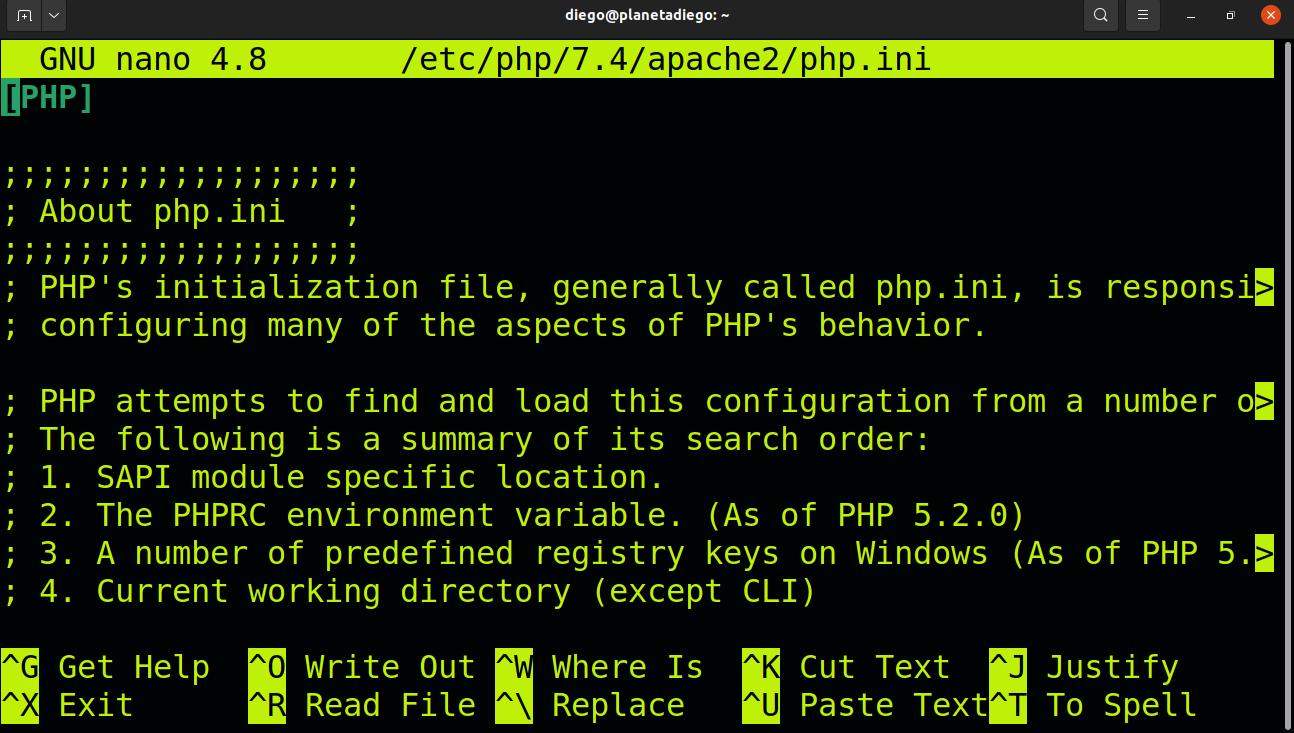
Một thời gian trước chúng tôi đã viết một loạt các bài viết về cách cài đặt Mautic, một giải pháp tự động hóa nhiệm vụ tiếp thị toàn diện. Mặc dù cấu hình hơi cồng kềnh nhưng về lâu dài, nó sẽ bù lại tính linh hoạt và chi phí cho các giải pháp chìa khóa trao tay độc quyền như Hubspot.
Thiết lập php và Maria DB
Bước tiếp theo chúng ta phải làm (mặc dù trong tiêu đề tôi đã đặt chúng theo thứ tự ngược lại) là cấu hình cơ sở dữ liệu.
sudo mysql -u root
Bạn có thể thay đổi quyền root cho người dùng bạn muốn. Trong cửa sổ mở ra
CREATE DATABASE mautic DEFAULT CHARACTER SET utf8 COLLATE utf8_unicode_ci;
Trong dòng tiếp theo, hãy thay đổi từ mật khẩu bằng mật khẩu bạn thích.
GRANT ALL ON mautic.* TO 'root'@'localhost' IDENTIFIED BY 'contraseña';
FLUSH PRIVILEGES;
EXIT;
Vì cơ sở dữ liệu là một trong những con mồi ưa thích của tội phạm mạng, chúng tôi phải thực hiện một số biện pháp phòng ngừa bảo mật. Chúng tôi thực hiện điều đó bằng cách khởi chạy một tập lệnh với lệnh sau:
sudo mysql_secure_installation
Chúng ta sẽ thấy như sau:
Nhập mật khẩu hiện tại cho root (nhập không có gì):
Đặt mật khẩu bạn đã chọn vào cấu hình cơ sở dữ liệu và nhấn Enter
Thay đổi mật khẩu gốc? [Y / n]
Nhấn N để để lại mật khẩu hiện tại.
Xóa người dùng ẩn danh? [Y / n]
Nhấn Y để xóa người dùng ẩn danh.
Không cho phép đăng nhập root từ xa? [Y / n]
Nhấn Y để vô hiệu hóa quyền truy cập từ xa.
Xóa cơ sở dữ liệu thử nghiệm và truy cập vào nó? [Y / n] và
Nhấn Y để xóa cơ sở dữ liệu thử nghiệm và quyền truy cập của nó (tôi biết nó là thừa, nhưng đó là cách văn bản xuất hiện)
Tải lại bảng đặc quyền bây giờ? [Y / n]
Nhấn Y để cập nhật các đặc quyền
Thiết lập PHP
Nếu bạn khởi động trình hướng dẫn cài đặt Mautic, nó sẽ hiển thị cho bạn ba lỗi:
- Múi giờ không được đặt.
- Không đủ giới hạn bộ nhớ.
- Trang web không có chứng chỉ bảo mật.
Chúng tôi giải quyết hai điều đầu tiên bằng cách sửa đổi những thứ trong tệp php.ini
sudo nano /etc/php/7.4/apache2/php.ini
Với CTRL + W, chúng tôi tìm kiếm
ngày.múi giờ =
Khi tôi đánh dấu dòng này cho bạn
; date.timezone = "UTC"
Xóa dấu chấm phẩy và thay thế UTC bằng múi giờ của bạn. Danh sách các múi giờ được hỗ trợ có thể được tìm thấy ở đây.
Với CTRL + W, chúng tôi tìm kiếm dòng này
; cgi.fix_pathinfo = 1
Thay đổi 1 qua 0 và xóa dấu chấm phẩy.
Để hoàn tất, nhấn CTRL + W một lần nữa và tìm kiếm
memory_limit
Đặt giá trị vào 512. Nếu có dấu chấm phẩy, hãy xóa nó.
Lưu bằng CTRL + W
Lấy chứng chỉ bảo mật
Các trình duyệt ngày càng trở nên khó khăn về bảo mật, may mắn thay, chúng tôi có thể truy cập một chứng chỉ miễn phí để chứng minh rằng trang web của chúng tôi là hợp pháp. Tùy thuộc vào cấu hình của nhà cung cấp dịch vụ lưu trữ của bạn, việc này có thể được thực hiện tự động hoặc bán tự động.
Một khóa tự động được lưu trên máy chủ và nhà cung cấp chứng chỉ truy cập nó và kiểm tra xem mọi thứ đều chính xác. Ở dạng bán tự động, bạn sẽ phải đặt khóa đó vào DNS của mình để nhà cung cấp có thể xác minh. Lưu trữ của bạn sẽ cung cấp cho bạn hướng dẫn về cách làm điều đó.
Quy trình tiếp theo là:
Chúng tôi cài đặt ứng dụng
sudo snap install --classic certbot
Chúng tôi tạo liên kết tượng trưng để nó hoạt động như thể nó là một chương trình gốc
sudo ln -s /snap/bin/certbot /usr/bin/certbot
Chúng tôi khởi chạy chương trình để cấu hình máy chủ.
sudo certbot --apache
Trong trường hợp nó cung cấp cho bạn một thông báo lỗi, hãy thử cách này:
sudo certbot --manual --preferred-challenges dns certonly \
-d midominio1.com \
-d www.midominio1.com \
Bạn sẽ thấy rằng nó hiển thị cho bạn một văn bản chữ và số và một tiêu đề mà bạn phải thêm vào DNS của mình dưới dạng bản ghi văn bản. Một khi bạn làm. nhấn đăng ký hạng mục thi và nhà cung cấp chứng chỉ sẽ xác minh rằng bạn sở hữu trang web.
Để hoàn tất, bạn phải cấu hình lại apache để khởi động trang web ở chế độ an toàn theo mặc định. Bạn làm điều đó với:
sudo certbot --apache
Chọn tùy chọn để cài đặt lại chứng chỉ.
Bây giờ bạn có thể mở trình duyệt và đặt tên miền của mình. Bạn sẽ thấy trang chủ của Mautic cho bạn biết rằng mọi thứ đều ổn. Bây giờ bạn có thể truy cập tệp cấu hình mà bạn phải hoàn thành với thông tin sau:
Database driver: MySQL PDO
Database Host: localhost
Database port: 3306
DB name: mautic
Database Table Prefix: Déjalo vacio
DB User: root
DB Password: La contraseña que pusiste en tu base de datos
Backup existing tables: No